系列文章
- 如何通过cpolar内网穿透进行远程办公 1-3
- 如何通过cpolar内网穿透进行远程办公 2-3
- 如何通过cpolar内网穿透进行远程办公 3-3
- 为cpolar内网穿透远程办公配置固定连接地址 1-2
- 为cpolar内网穿透远程办公配置固定连接地址 2-2
上一篇:
通过之前两篇文章的介绍,我们已经成功的将cpolar安装到办公室本地电脑中,并将cpolar设置为后台运行,避免了前台关闭cpolar后数据隧道丢失的弊病。在这一篇文章中,我们将尝试使用cpolar构建的数据隧道,对办公室电脑进行远程操作,在家里完成办公室才能完成的工作。
在上一篇文章中,我们已经为办公室电脑生成了专属的数据隧道,即红框标注的部分。
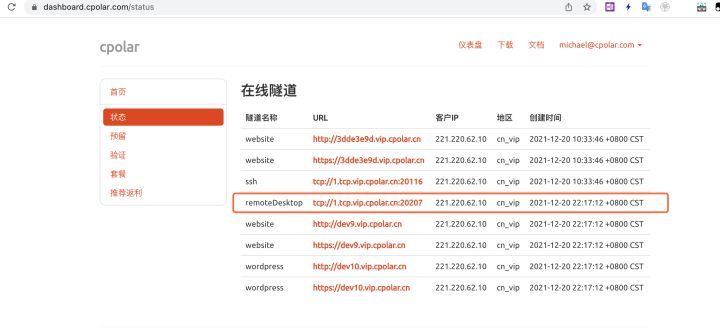
由于Windows自带了远程桌面控制软件,我们也就无需另行下载其他的远程桌面软件。也许有人会问,既然Windows已经自带远程桌面控制软件,为什么还要用cpolar呢?其实原因很简单,就是办公室的电脑处于公司局域网内,我们无法从公众互联网直接找到办公室电脑。而通过cpolar生成的数据隧道,我们可以直接连接到办公室电脑上,进行远程工作。
首先打开家里电脑左下角的开始菜单,找到“远程桌面连接”按钮。
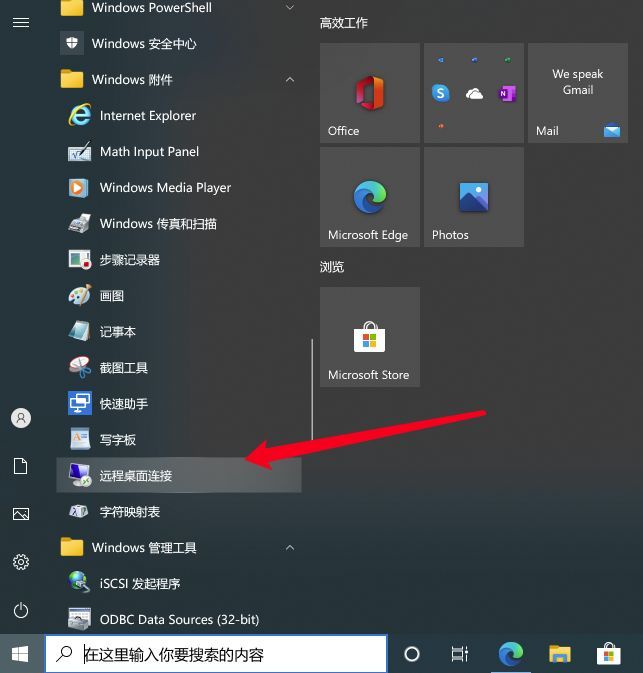
然后会出现远程桌面连接窗口,我们需要在计算机地址栏位处,输入从cpolar仪表盘处获得的TCP随机地址(对于基础和更高级套餐的用户,此处的TCP地址为固定地址,即意味着可以长期使用该TCP地址进行电脑互联)。对于每个用户,生成的TCP地址完全不同,所以不必担心自己的电脑会被其他人访问,这也是cpolar的安全特性之一。在TCP地址输入完成后,直接点击“连接”按钮。
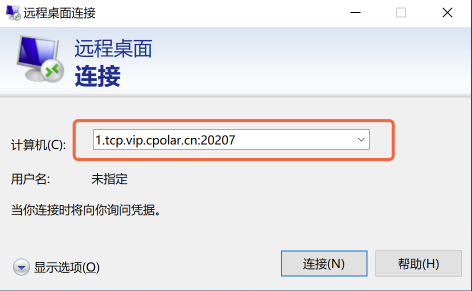
如果办公室电脑设有密码(相信绝大多数用户的办公室电脑中,都设有自己的密码),就要在弹出的安全中心提示栏中,输入办公室电脑的密码。需要注意的是,此处使用办公室电脑的账号,需是超级管理员帐户,或拥有远程桌面的账号密码,才能登录远程电脑。
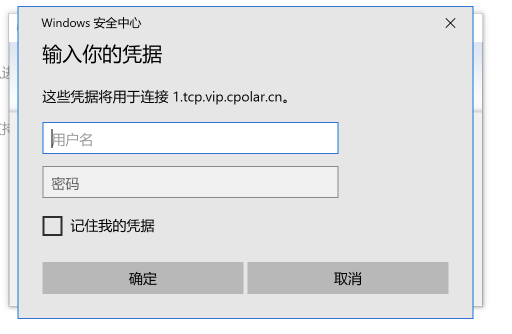
在帐号密码输入正确后,就可以登录办公室电脑的桌面啦。
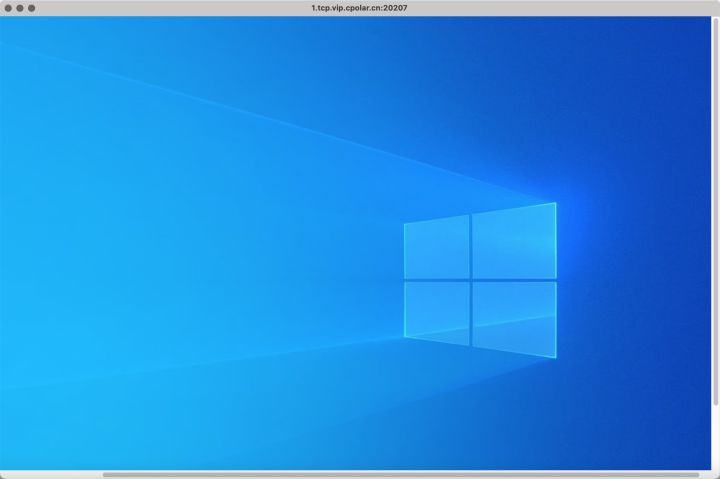
与家里连接办公室电脑相对的,办公室电脑也可以通过这种方式连接家里,甚至是老家的电脑,进而进行各种操作,从而给我们的生活和工作带来更加方便的体验。对于有需要的用户,也可以对自己的cpolar进行套餐升级,以获得稳定的数据隧道和更大的带宽。如果您对cpolar的使用有任何疑问,欢迎与我们沟通,我们会为您提供力所能及的帮助。
下一篇: